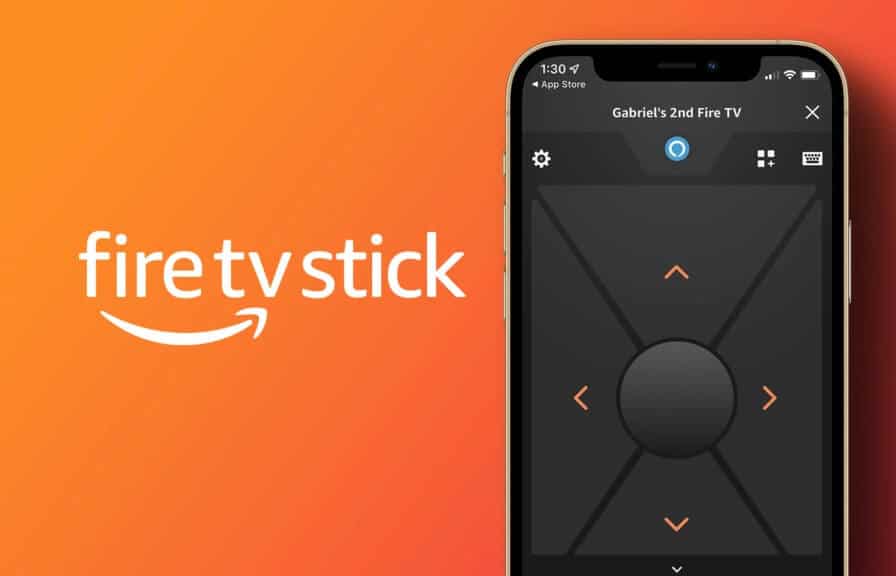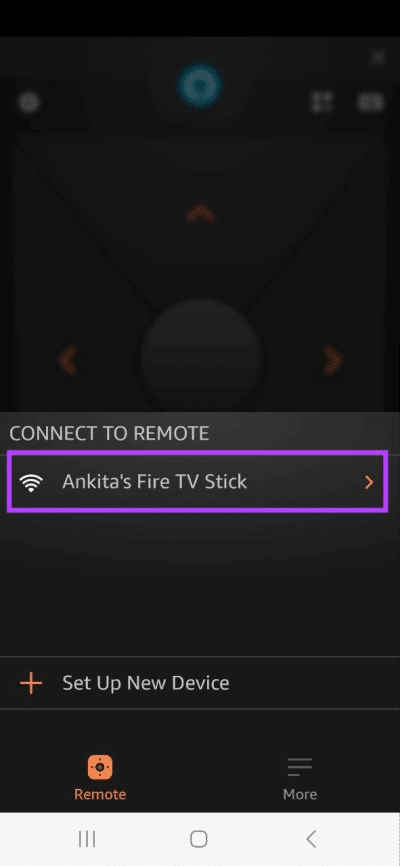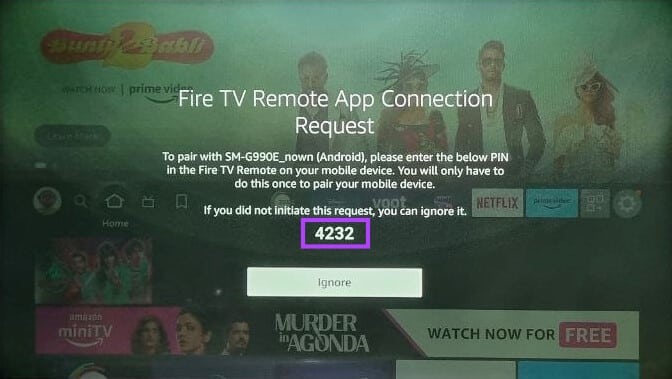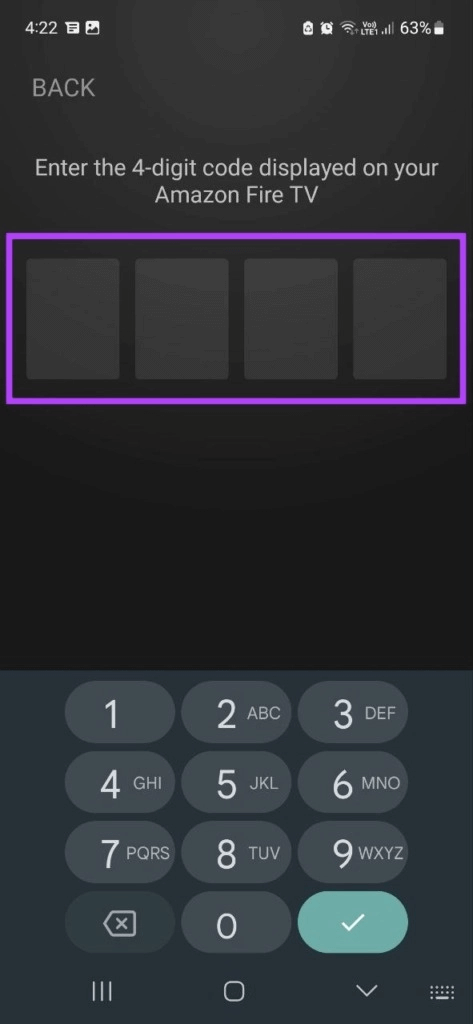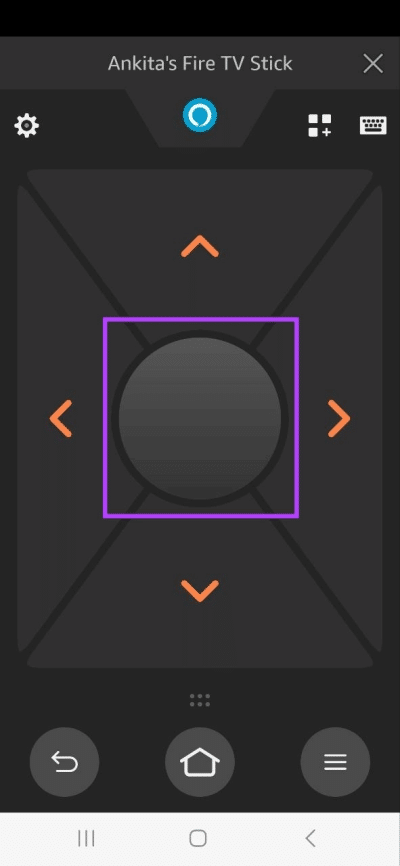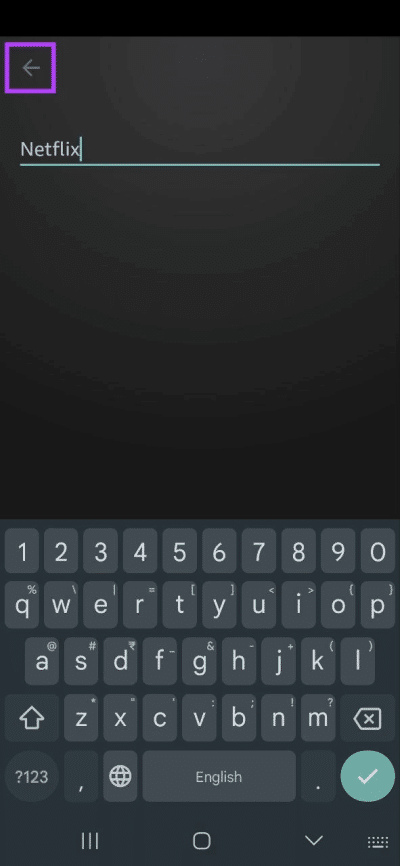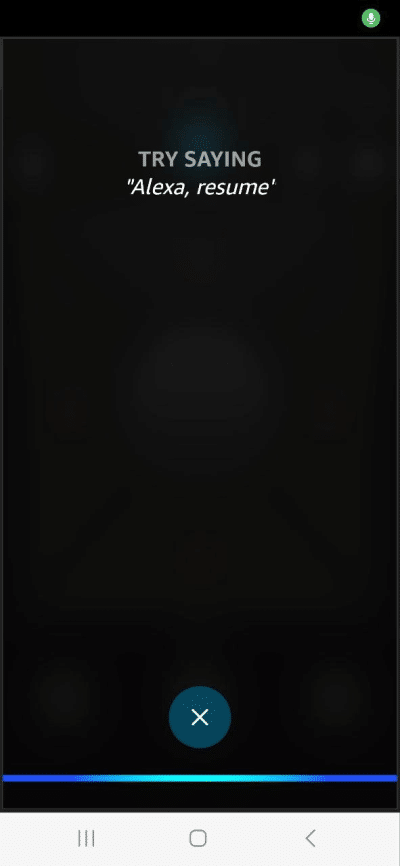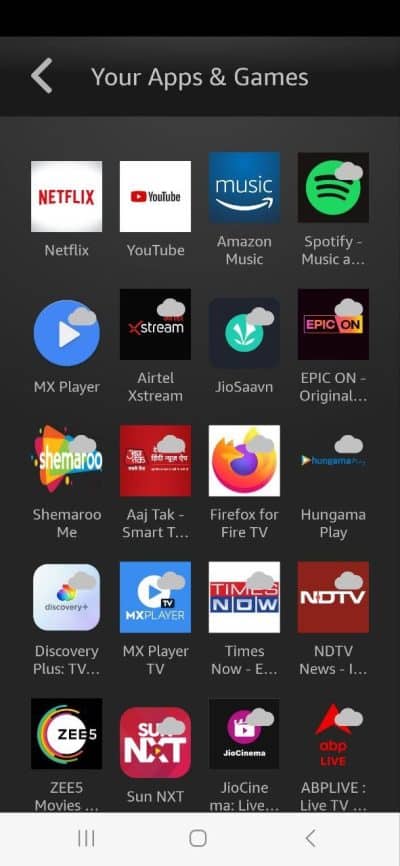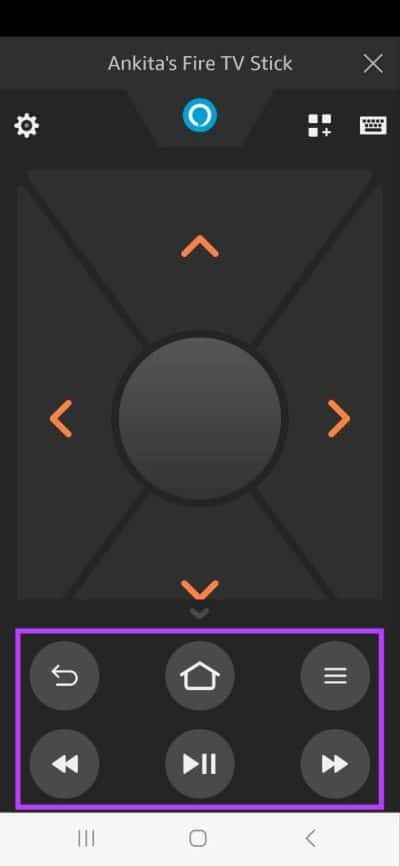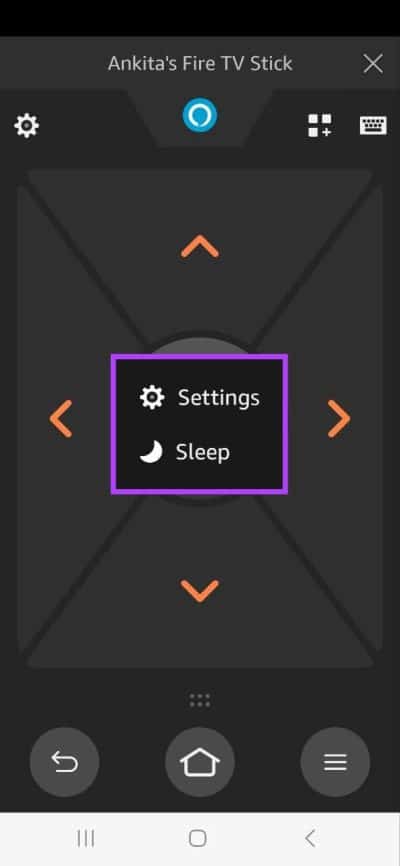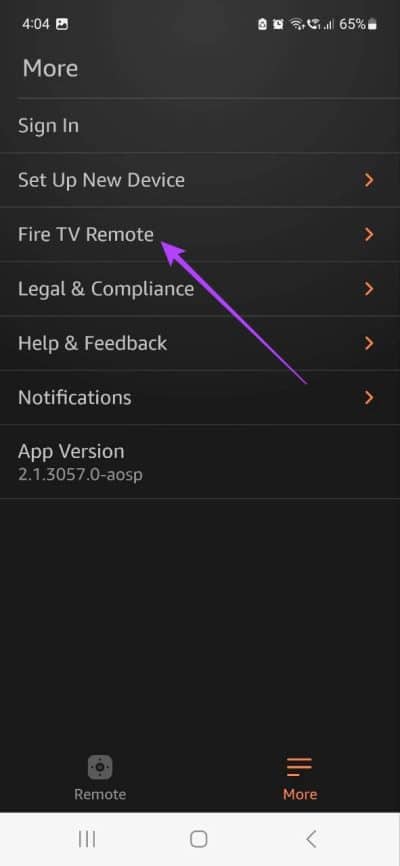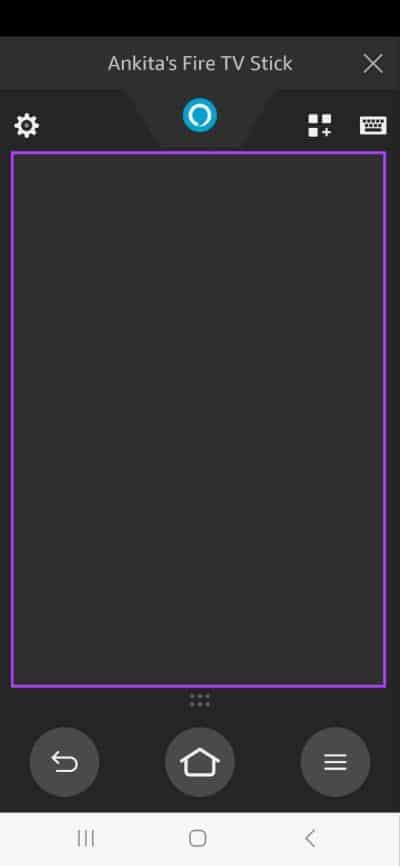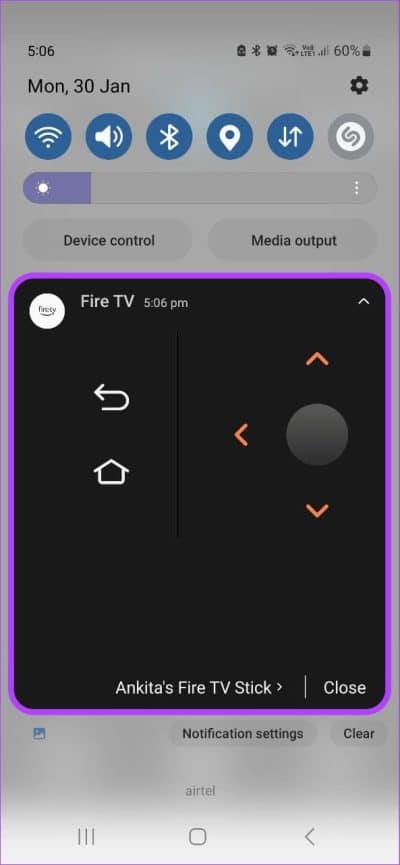Comment contrôler votre Fire TV Stick avec votre téléphone : guide étape par étape
La télécommande Fire TV Stick est petite, élégante et utile. Mais que se passe-t-il si vous le perdez ? Eh bien, c'est là que votre smartphone est utile. Avec l'application Amazon Fire TV Remote, vous pouvez réveiller votre Fire TV Stick, changer d'application, lire/mettre en pause et bien plus encore. Voyons donc comment vous pouvez contrôler votre Fire TV Stick avec votre téléphone.
Avec votre téléphone, vous pouvez configurer et utiliser votre Fire TV Stick sans utiliser de télécommande. Voyons donc toutes les caractéristiques et fonctions de l'application à distance Amazon Fire TV Stick et comment elle peut vous aider à utiliser votre téléphone comme télécommande Fire TV Stick. Cependant, tous les smartphones ne prennent pas en charge l'application Fire TV Stick.
EXIGENCES DE L'APPLICATION FIRE TV REMOTE POUR ANDROID ET IOS
Avant d'installer l'application officielle Amazon Fire TV sur vos appareils Android et iOS, il est utile de vérifier que le logiciel de votre appareil est compatible avec l'application. Sinon, vous ne pourrez pas installer ou utiliser L'application sur votre appareil. Voici donc les exigences pour l'application Fire TV Remote :
- Pour Android: Système d'exploitation requis Android OS 4 Et ci-dessus
- Pour le système iOS 10 : iOS ou supérieur est requis.
Si votre smartphone répond aux exigences ci-dessus, passez à la section suivante pour connecter vos appareils.
Remarque : Avant de commencer, assurez-vous que votre appareil et Fire TV Stick sont connectés au même réseau Wi-Fi.
COMMENT CONNECTER LE FIRE TV STICK À VOTRE TÉLÉPHONE
Pour utiliser votre téléphone comme télécommande Fire TV Stick, vous devez d'abord configurer l'application Fire TV Remote et l'associer à votre clé Fire TV. Voici comment procéder.
Étape 1: Télécharger et ouvrir Application Fire TV Remote. Assurez-vous également que votre Fire TV Stick est allumé et prêt à l'emploi.
Téléchargez l'application Fire TV Remote pour iOS
Téléchargez l'application Fire TV Remote pour Android
Étape 2: Activer Services du site dans votre téléphone et Bluetooth et ouvrez l'application Fire TV Remote. Accordez une notification et d'autres autorisations, si nécessaire.
Étape 3: Dans le menu, appuyez sur Fire TV Stick.
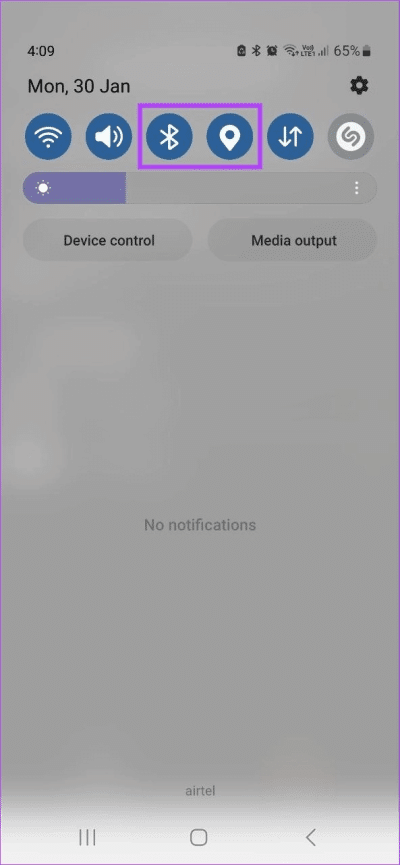
Maintenant, un symbole apparaîtra PIN à la télé.
Étape 4: Entrer PIN C'est dans l'application Fire TV.
L'application Fire TV Remote est configurée pour fonctionner. Vous pouvez également utiliser la même application de télécommande Fire TV pour contrôler tous vos autres appareils Fire TV. Cependant, vous devrez peut-être enregistrer une entrée sur votre compte Amazon afin d'accéder à certains Services.
COMMENT UTILISER VOTRE TÉLÉPHONE COMME TÉLÉCOMMANDE DANS LE FIRE TV STICK
Une fois que vous avez configuré l'application de contrôle à distance Amazon Fire TV Stick, vous pouvez maintenant l'utiliser avec votre Fire TV Stick. Jetons un coup d'œil à toutes les différentes fonctionnalités disponibles dans l'application à distance Fire TV et comment les utiliser.
Touches de navigation : Après avoir ouvert l'application Fire TV Remote, la première chose que vous remarquerez peut-être, ce sont les icônes fléchées. Utilisez ces touches pour naviguer facilement vers le haut, le bas et les côtés sur votre Fire TV Stick. Une fois que vous êtes dans l'application souhaitée, cliquez sur milieu À confirmer.
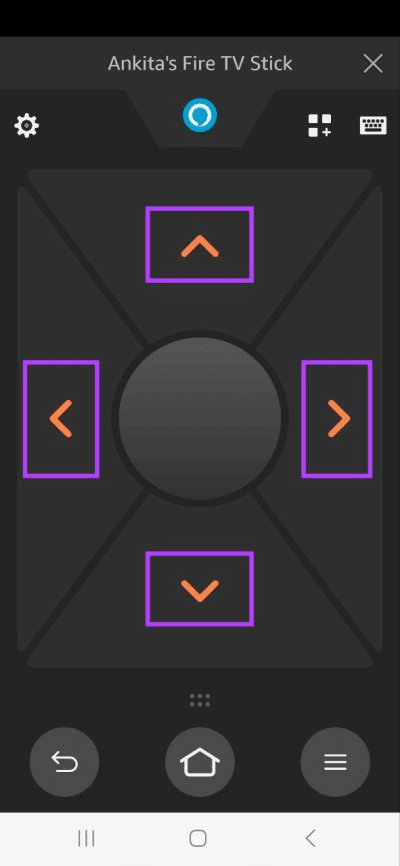
Clavier: Dans le coin supérieur droit, cliquez sur l'icône Clavier pour accéder aux services du clavier. Cela vous permettra de taper facilement sur votre Fire TV Stick. Une fois que vous avez fini de taper, cliquez sur un symbole retour pour revenir au menu principal.
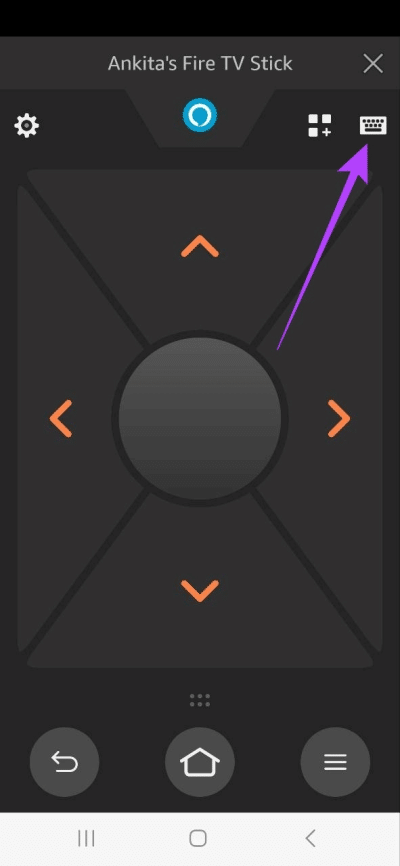
Icône Alexa : Vous pouvez contrôler votre Fire TV Stick avec Commandes vocales En cliquant sur l'icône Alexa.
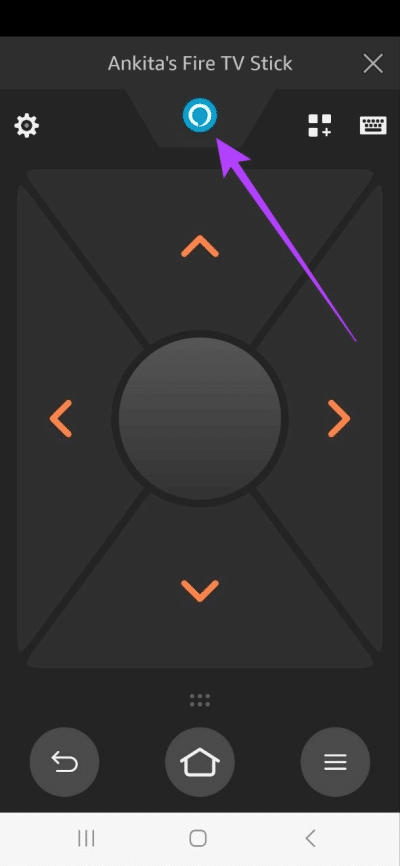
Icône de l'application : Cliquez sur l'icône L'application à côté du clavier. Cela ouvrira Toutes les applications Actuellement disponible sur Fire TV. Dans la liste, appuyez sur l'application que vous souhaitez exécuter.
Remarque : Les applications avec le cloud dans le coin supérieur droit ne sont pas actuellement installées sur votre appareil. En cliquant dessus, la page d'installation de L'application s'ouvrira sur votre Fire TV Stick.
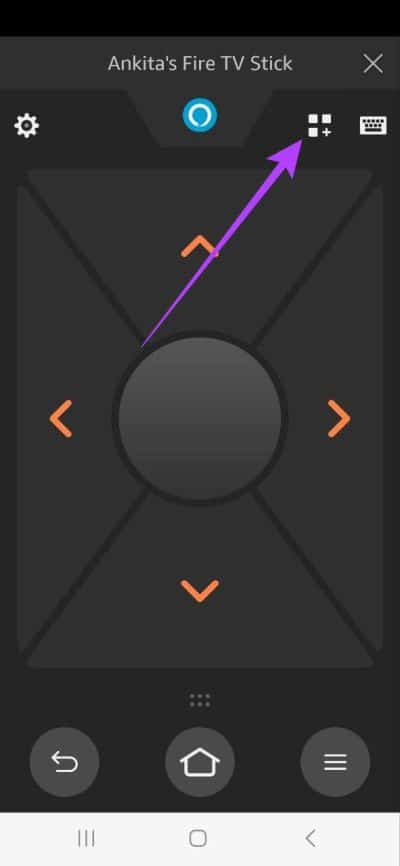
Icônes des menus : En cliquant sur une icône plus pour afficher d'autres options de menu. Ici, vous obtenez des commandes pour le retour, l'accueil, le menu, le rembobinage, la lecture/pause et l'avance rapide. De plus, vous pouvez toujours utiliser toutes les touches de navigation tout en développant Options de menu.
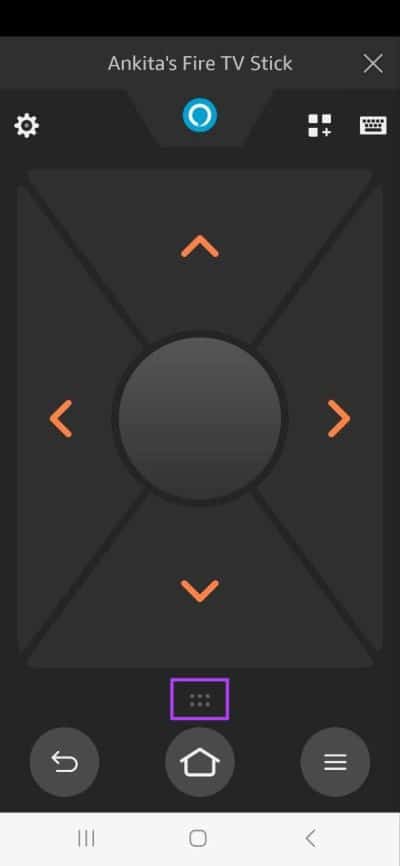
Paramètres: Dans le coin supérieur gauche, appuyez sur l'icône pignon. Cela vous permettra d'accéder à un menu Paramètres Ou mettez le Fire TV Stick dans mode veille.
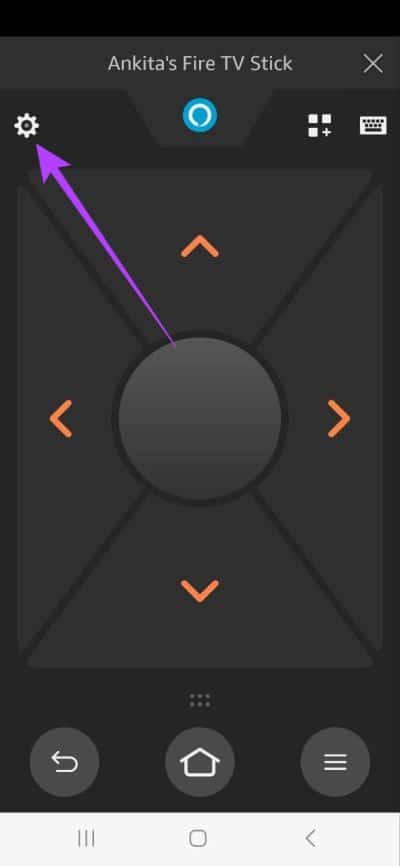
Maintenant, contrôlez votre Fire TV Stick comme un pro avec une application Télécommande Fire TV.
COMMENT CHANGER LA TÉLÉCOMMANDE POUR L'APPLICATION FIRE TV STICK
En plus d'avoir le pavé de commande directionnel traditionnel, l'application à distance Fire TV Stick vous donne également la possibilité de passer à un pavé de gestes de balayage. Vous pouvez également activer les widgets qui vous permettent de contrôler votre Fire TV Stick à partir de l'écran de verrouillage et du panneau de notification.
Suivez ces étapes pour changer votre télécommande Amazon Fire TV Stick.
Étape 1: Ouvert Application Fire TV Remote Et presse en plus.
Étape 2: Clique sur Télécommande Fire TV.
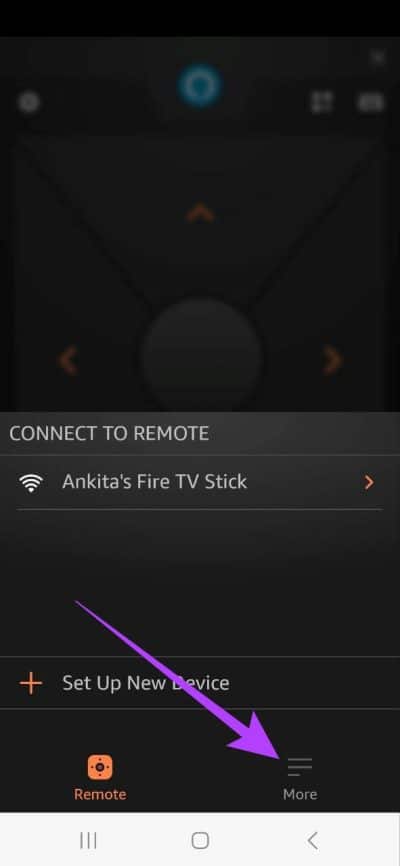
Étape 3: Ici, désactivez la bascule pour le panneau conseils. Cela permettra au panneau Geste de balayage pour l'application Fire TV Remote. Avec cela, vous pouvez glisser sur le panneau pour naviguer dans les options de menu de Fire TV Stick et appuyer dessus pour confirmer/ouvrir.
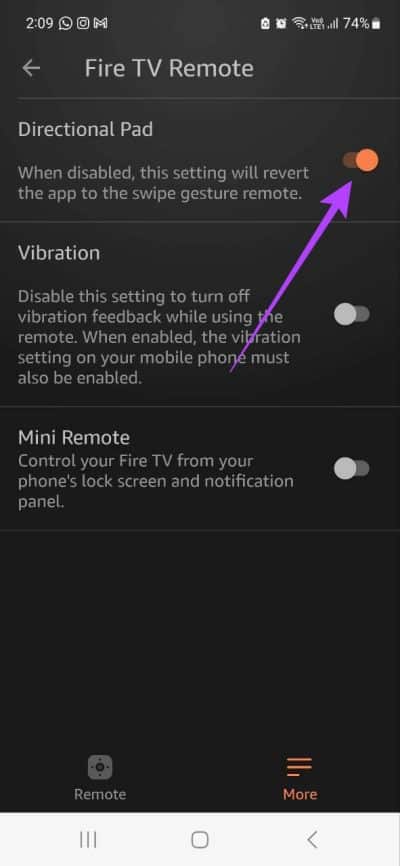
Étape 4: Se référer à Paramètres de la télécommande Fire TV Et appuyez sur une touche Mini télécommande pour l'allumer. Cela aidera à amener vos télécommandes Fire TV sur le panneau de notification et l'écran de verrouillage pour un accès facile.
Remarque : L'option Mini Remote n'est disponible que dans l'application Fire TV Stick Remote pour Android.
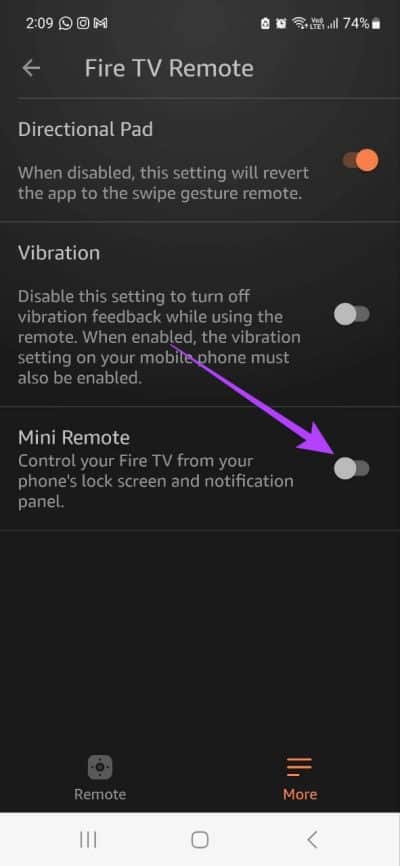
Les modifications susmentionnées apportées à l'application Fire TV Remote ne sont pas permanentes et vous pouvez toujours revenir aux commandes d'origine en activant/désactivant la bascule.
Questions et réponses sur l'utilisation de l'application FIRE TV REMOTE
Q1. Puis-je utiliser la télécommande Fire TV réelle simultanément avec l'application Fire TV Remote ?
Répondre: Oui, la télécommande Fire TV peut être utilisée conjointement avec l'application Fire TV remote.
Q2. Puis-je désactiver Fire TV Stick à l'aide de l'application Fire TV Remote ?
Répondre: Oui, cliquez sur l'icône Paramètres, puis sur Veille pour éteindre votre clé Fire TV à l'aide de l'application Fire TV Remote.
3. Puis-je modifier la connexion Wi-Fi du Fire TV Stick sans utiliser la télécommande ?
Répondre: Oui tu peux Changer le Wi-Fi sur Fire TV Stick sans télécommande Via l'application Fire TV Stick.
Pas la télécommande traditionnelle
Nous espérions que cet article vous a aidé à comprendre comment contrôler votre Fire TV avec votre téléphone comme télécommande. Outre l'utilisation de votre smartphone comme télécommande, vous pouvez également consulter ces Les excellents outils pour améliorer votre expérience Fire TV Stick.